Режим инкогнито – как включить | Все браузеры. Инкогнито в яндекс как включить
Как отключить инкогнито в яндекс браузере: пошаговая инструкция
 На сегодняшний день практический каждый человек владеет навыками использования компьютера. Поэтому в частых случаях, одним компьютером пользуются сразу несколько человек.
На сегодняшний день практический каждый человек владеет навыками использования компьютера. Поэтому в частых случаях, одним компьютером пользуются сразу несколько человек.
Соответственно, таким образом, можно с легкостью отследить посещаемость сайтов и читать историю, которая сохраняется в браузере. Любая поисковая система и провайдер собирает информацию любого пользователя в автоматическом режиме.
Многим пользователям не хочется сохранять текущие сессии. Поэтому в этом случае профессионалы рекомендуют воспользоваться плагином, анонимайзером. Например, такие программы, как Zenmate, Frigate и другие встроенные в Яндекс браузере, могут сохранить конфиденциальность и не отображать записи. Многие часто путают режим невидимки с действиями прокси-сервера. В данном случае адрес IP остается прежним. Неизменным считается месторасположение и система фиксирует географический фильтр.
В основном пользователям кажется, что данная функция позволяет быть невидимым в социальных сетях, Вконтакте, Фейсбук и др.
Однако, данный режим лишь останавливает процесс собирания информации о посещаемости пользователя на различные сайты. Посещаемые порталы больше не будут отображаться в историях веб-обозревателя. При вводе, поисковый запрос не будет сохраняться в системе, соответственно, этот фактор не повлияет на появление контекстной рекламы.

Включение режима инкогнито
Специально разработанный режим позволяет пользователям оставаться невидимыми при вводе словосочетаний в поисковых системах. Для подключения данного режима, необходимо провести определенные действия. В первую очередь следует запустить Яндекс браузер и открыть панель управления. Данная программа отображается в верхней части окошка.
После выполненных действий, в окне должно появиться меню с опцией «Дополнительно». А развернувшийся список предложит нажать на кнопку «Открыть новое окно в режиме инкогнито». Альтернативным способом является использование сочетания следующих клавиш: Control + Shift + N. Благодаря данной комбинации можно выполнить действие на любом языке, вне зависимости от активации клавиш CapsLock.
Как только действие будет выполнено, Яндекс браузер не будет сохранять записи, изображения, вводы, документы и другие элементы. Каждый файл, открытый в определенном окне, будет уничтожен в автоматическом режиме. Поэтому авторизовавшись на другом портале в процессе завершения работы, учетная запись будет полностью стерта.
Информация с загруженными файлами исчезнет. Режим невидимки позволяет быть инкогнито не только для Яндекс браузера, но и для других систем. Если понадобится воспользоваться поисковиком, где не будет отображаться введенная контекстная реклама, тогда незамедлительно следует применить данный сервис. Надежная система позволит вам избежать лишних вопросов. Ведь часто незнакомые люди контролирует записи, которые отображаются в поисковой системе. Теперь, разрешить проблему можно очень легко и просто.

Обычные пользователя интернета, могут свободно применить анонимность и не бояться своих действий. Так как в социальных сетях, многие пользователям пользуются другими именами и скрывают свою личность. Поэтому режим инкогнито поможет в разрешении проблемы.
Вместо реальных фото, некоторые ставят различные аватарки, которые невозможно тщательно разглядеть. Скрывая свою деятельность в социальной сети, пользователи будут чувствовать себя более спокойно. Для скрытия некоторой информации, раньше приходилось удалять кэш и пользоваться программами. Но теперь, режим инкогнито, который имеет современный браузер, поможет в защите конфиденциональных данных.
brauzergid.ru
как включить и отключить режим
 На сегодняшний день практический каждый человек владеет навыками использования компьютера. Поэтому в частых случаях, одним компьютером пользуются сразу несколько человек.
На сегодняшний день практический каждый человек владеет навыками использования компьютера. Поэтому в частых случаях, одним компьютером пользуются сразу несколько человек.
Соответственно, таким образом, можно с легкостью отследить посещаемость сайтов и читать историю, которая сохраняется в браузере.
Любая поисковая система и провайдер собирает информацию любого пользователя в автоматическом режиме.
Многим пользователям не хочется сохранять текущие сессии. Поэтому в этом случае профессионалы рекомендуют воспользоваться плагином, анонимайзером. Например, такие программы, как Zenmate, Frigate и другие встроенные в Яндекс браузере, могут сохранить конфиденциальность и не отображать записи. Многие часто путают режим невидимки с действиями прокси-сервера. В данном случае адрес IP остается прежним. Неизменным считается месторасположение и система фиксирует географический фильтр.
В основном пользователям кажется, что данная функция позволяет быть невидимым в социальных сетях, Вконтакте, Фейсбук и др. Однако, данный режим лишь останавливает процесс собирания информации о посещаемости пользователя на различные сайты.
Посещаемые порталы больше не будут отображаться в историях веб-обозревателя. При вводе, поисковый запрос не будет сохраняться в системе, соответственно, этот фактор не повлияет на появление контекстной рекламы.

Включение режима инкогнито
Специально разработанный режим позволяет пользователям оставаться невидимыми при вводе словосочетаний в поисковых системах. Для подключения данного режима, необходимо провести определенные действия. В первую очередь следует запустить Яндекс браузер и открыть панель управления. Данная программа отображается в верхней части окошка.
После выполненных действий, в окне должно появиться меню с опцией «Дополнительно». А развернувшийся список предложит нажать на кнопку «Открыть новое окно в режиме инкогнито». Альтернативным способом является использование сочетания следующих клавиш: Control + Shift + N. Благодаря данной комбинации можно выполнить действие на любом языке, вне зависимости от активации клавиш CapsLock.
Как только действие будет выполнено, Яндекс браузер не будет сохранять записи, изображения, вводы, документы и другие элементы. Каждый файл, открытый в определенном окне, будет уничтожен в автоматическом режиме. Поэтому авторизовавшись на другом портале в процессе завершения работы, учетная запись будет полностью стерта. Информация с загруженными файлами исчезнет.

Режим невидимки позволяет быть инкогнито не только для Яндекс браузера, но и для других систем. Если понадобится воспользоваться поисковиком, где не будет отображаться введенная контекстная реклама, тогда незамедлительно следует применить данный сервис. Надежная система позволит вам избежать лишних вопросов. Ведь часто незнакомые люди контролирует записи, которые отображаются в поисковой системе. Теперь, разрешить проблему можно очень легко и просто.
Обычные пользователя интернета, могут свободно применить анонимность и не бояться своих действий. Так как в социальных сетях, многие пользователям пользуются другими именами и скрывают свою личность. Поэтому режим инкогнито поможет в разрешении проблемы.
Вместо реальных фото, некоторые ставят различные аватарки, которые невозможно тщательно разглядеть. Скрывая свою деятельность в социальной сети, пользователи будут чувствовать себя более спокойно. Для скрытия некоторой информации, раньше приходилось удалять кэш и пользоваться программами. Но теперь, режим инкогнито, который имеет современный браузер, поможет в защите конфиденциональных данных.
brauzergid.ru
Режим инкогнито – как включить
Некоторые пользователи предпочитают посещать интернет сайт без оставления следов пребывания на них, соответственно, такие юзеры ищут способы для того, чтобы скрыть свои действия в браузерах. Как вы уже догадались, сегодня мы поведаем о том, что такое режим инкогнито и как включить его во всех популярных браузерах – Opera, Mozilla, Google, Yandex.
Режим инкогнито - как включить в Google Chrome
- Запускаем Гугл Хром.
- Кликаем на кнопку в браузере, которая является многофункциональной:
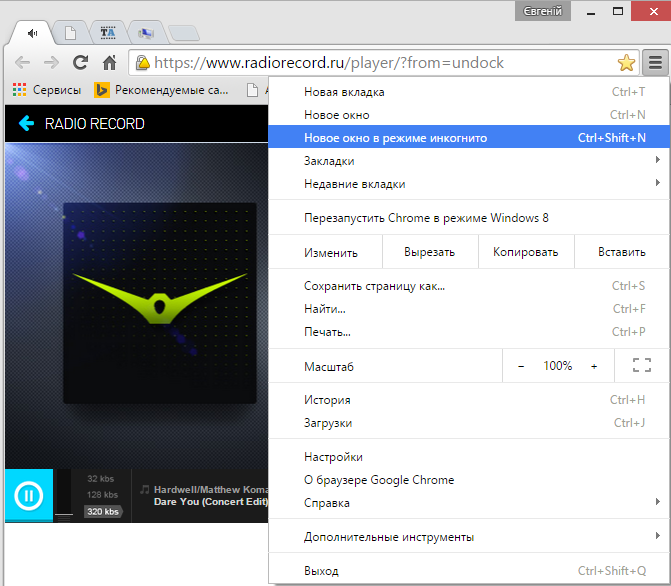
- Кликаем на «Новое окно в инкогнито» и после этого переходим в окно приватного просмотра. Верным признаком правильно выполненных действий является значок шпиона:
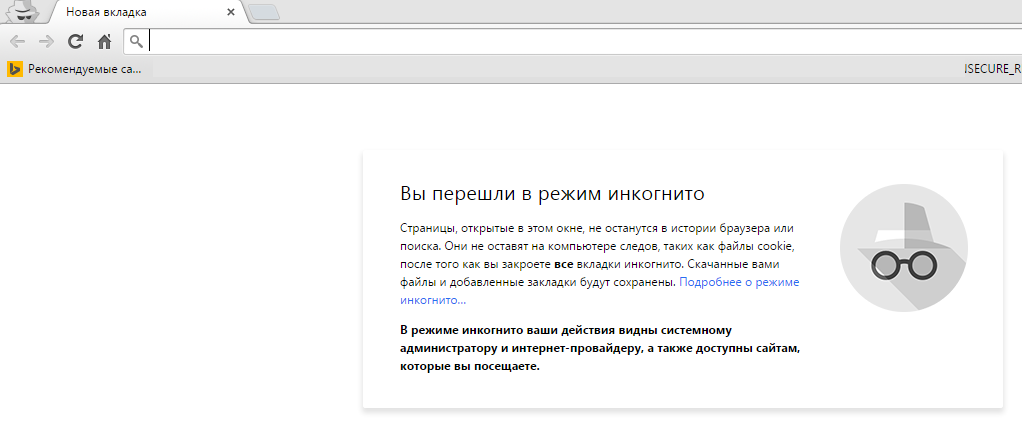
- Чтобы не мучиться с многократным кликаньем – нажмите на клавиатуре, находясь в активном окне браузера, следующую комбинацию - Ctrl + Shift + N. Теперь вы знаете, как включить режим инкогнито в chrome.
Режим инкогнито - как включить в Mozilla Firefox
- Запускаем Мозиллу.
- В активном окне кликаем на многофункциональную клавишу, которая схожа в хромом:
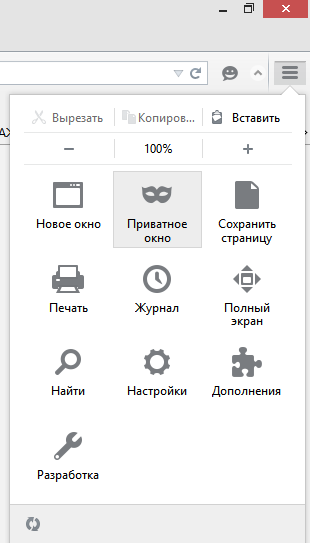
- Выбираем «Приватное окно».
- Поскольку наша цель – не позволить сохранять данные о пребывании на сайтах, то необходимо проверить некоторую информацию в окне на скриншоте ниже. То есть, у вас должна стоять функция сохранения истории – «не будет запоминать историю».
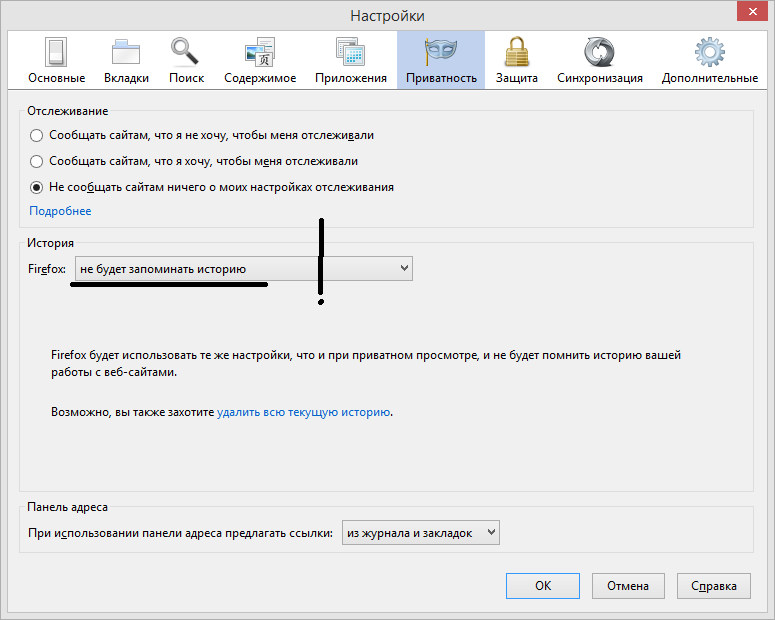
- Также как и с хромом, вы можете запустить приватное окно – Ctrl + Shift + P.
Это самая полная инструкция по включению режима инкогнито в firefox.
Режим инкогнито - как включить в Yandex Browser
- Запускаем Yandex.
- Видим ту же, знакомую, многофункциональную кнопочку, но тут немного сложнее, чем в случае с Хромом.
- Нажимаем на нее и повторяем действия согласно скриншоту:
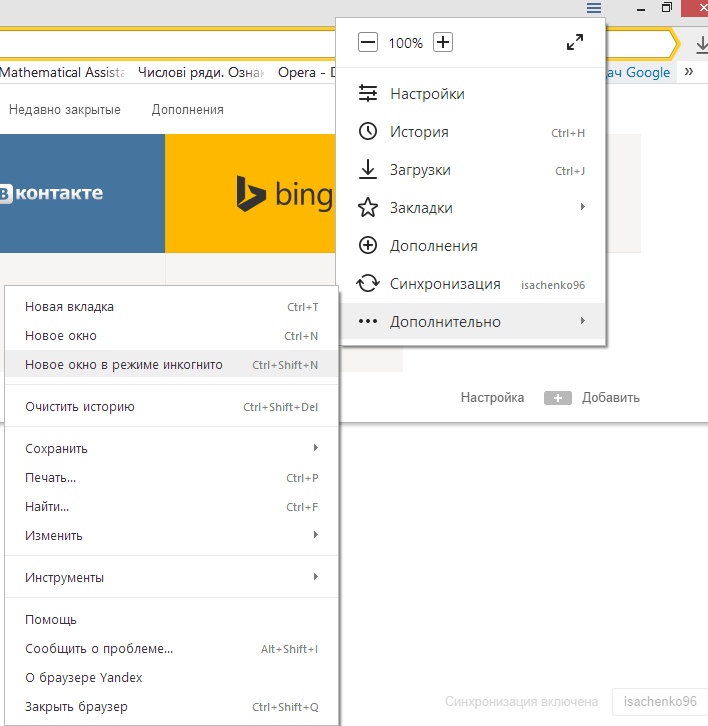
- Теперь в яндекс.браузере мы создали приватное окно – на скрине представлен индикатор режима инкогнито:
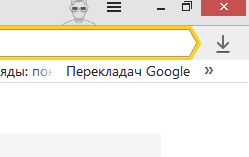
- Проще всего открыть окно – если есть клавиатура, естественно – Ctrl + Shift + N.
Теперь мы разобрались как включить режим инкогнито и в yandex браузере.
Режим инкогнито - как включить в Opera.
- Запускаем Оперу.
- Нажимаем на брендовую кнопку браузера и повторяем действия со скришота:
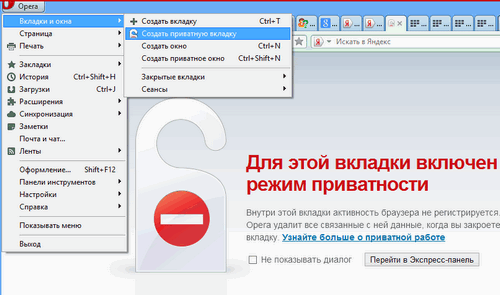
- Появится еще один, скажем так, в копилку, мужчина в шляпе, и вы сможете пользоваться Оперой скрыто.
- С клавиатуры вызывается аналогично с Яндекс.Браузером, важно находиться в активном окне нужного вам браузера.
Вот вы уже знаете как и в Opera включить режим инкогнито.
Режим инкогнито полезная вещь, если вы пользуетесь интернетом не дома или в незащищенных местах, где могут похитить ваши данные или пароли, которые могут быть полезны третьим лицам. Эта функция скрывает все ваши действия, уничтожает все полученные данные и не сохраняет никакую информацию из истории посещения страниц.
Похожие записи
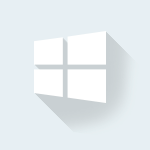
DHCP как включить
Вы хотите организовать домашнюю локальную сеть или соединить в одну сеть посредством разных архитектур в аудиториях или офисе? В таких ситуациях, вам необходимо проверить, включен ли динамический протокол конфигурации узла – DHCP. Как...
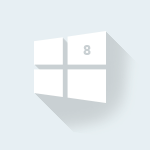
Как включить wifi на Windows 8?
Чаще всего, те, кто ранее пользовался Windows 7 не могут быстро привыкнуть к «восьмёрке», т.к. она не совсем схожа с «семёркой». Из-за этого возникают казусы и некоторые простые функции не получается найти или включить. В данной статье мы...

Hyper threading - как включить
Приходит время и нам необходимо заменить/установить/ процессор в системном блоке. Но, после этих процедур система может его не увидеть и, соответственно, работать он полноценно не сможет – то есть, никакой практическое пользы нести не...
howwindows.ru
Как включить режим инкогнито в браузере: Яндекс, Гугл, Эксплорер, Опера, Мозила
Как многим известно, интернет-браузер собирает историю действий пользователя – его IP-адрес, посещенные сайты, запросы в поисковиках и мн. др. Эти данные могут быть использованы, как для показа относительно безвредной контекстной рекламы, так и для опасного фишинга и рассылки спама. Кроме того, любой другой пользователь ПК может узнать историю браузера, если вы не почистите Кэш.
Если вы не хотите, чтобы информация о ваших действиях в интернете стала доступна третьим лицам, и не использовалась вам во вред, вы можете воспользоваться режимом Инкогнито, который предусмотрен в каждом браузере. В этой статье мы рассмотрим способы, как включить режим Инкогнито для следующих браузеров:
Google Chrome
Как включить режим инкогнито в Гугл? Для этого откройте браузер Google Chrome и в верхнем правом углу кликните на значок меню, представленный в виде трех точек, выберите пункт Новое окно в режиме инкогнито. То же самое можно провернуть и с помощью следующих действий: кликните ПКМ (правой кнопкой мыши) по значку Гугл Хрома в панели задач и выберите аналогичный пункт. Самый простой и быстрый способ вызвать окно инкогнито в Гугл Хром – ввести следующую комбинацию клавиш: Ctrl+Shift+N.
Все, теперь вы можете пользоваться самым популярным браузером, и после его закрытия, вся история будет удалена.
Mozilla Firefox
Включение режима инкогнито в Мозиле практически ничем не отличается от аналогичного действия для Хрома. Для этого в Mozilla Firefox заходим в меню (три полоски) справа вверху и кликаем по Новое приватное окно. Также можете нажать ПКМ по значку Мозилы в панеле задач и кликнуть по строчке Новое приватное окно. Комбинация клавиш для вызова окна инкогнито: Ctrl+Shift+P.
Из открывшегося окна узнаем, что при посещении браузера Mozilla Firefox не сохранит куки, страницы, поисковые запросы и временные файлы:
Opera
Процедура будет практически идентичной и для тех, кто интересуется, как включить режим инкогнито в Опере. Комбинация клавиш, кстати, такая же, как и в Хроме и Яндекс.Браузера: Shift+Control+N. Чтобы вызывать этот режим из меню, заходим, соответственно, в Меню, находящееся слева вверх, и там выбираем пункт Создать приватное окно.
Кстати в этом браузере также можно включить VPN сервис, который уже встроен в Opera. С его помощью ваши действия в интернете будут еще более конфиденциальными.
Яндекс.Браузер
Если вас интересует, как включить режим инкогнито в браузере Яндекс, то следует зайти в меню справа вверху (три полоски) и выбрать Режим инкогнито. Также в Яндексе вы можете зажать простую клавиатурную комбинацию: Ctrl+Shift+N.
Internet Explorer
Для тех, кто пользуется стандартным браузером Windows, Internet Explorer, также предусмотрена возможность включить режим инкогнито. В Эксплорере он вызывается через Меню – Безопасность – Просмотр InPrivate. Также вы можете воспользоваться комбинацией Ctrl+Shift+P.
Как видите, зайти в браузер в режиме инкогнито, не так уж сложно, не зависимо от того, каким интернет-браузером вы пользуетесь. Следует помнить, что для приватного режима характерны следующие особенности:
- Не работают плагины и расширения браузера.
- Данные о посещаемых вами ресурсах не будут учтены при показе контекстной рекламы в браузере в обычном режиме.
- Автоопределение посетителей на сторонних сайтах не работает, поэтому можно создавать больше одного аккаунта или учетной записи.
- Не учитываются лимитные действия, т.е. вы можете пройти тест на сайте, потом перезапустить браузер в режиме инкогнито и пройти этот же тест повторно.
- Сохраненные пароли и логины не действуют – придется все вводить ручками
 .
.
comp-doma.ru
Режим инкогнито в Яндекс Браузере или как быть невидимым?
Если кроме вас, персональным компьютером пользуется кто-то еще, он может отслеживать историю ваших посещений. К тому же, статистику о вашей работе в интернете собирает провайдер и поисковые системы. Если вам хочется, чтобы текущую сессию было невозможно отследить, рекомендуется включить плагин – анонимайзер, например Frigate или ZenMate, либо использовать режим инкогнито, встроенный в Яндекс браузер.
Не стоит путать режим инкогнито с действием прокси-серверов. Ваш IP адрес остается точно таким же. Сайты знают о вашем месторасположении и могут включить по отношению к вам географические фильтры. Некоторые пользователи думают, что подобный режим позволяет быть невидимым Вконтакте и прочих социальных сетях. Это тоже не так.
Единственное, что делает инкогнито – не позволяет собирать информацию о ваших посещениях. Сайты, на которые вы заходили, не будут отображаться в истории вашего веб-обозревателя. Поисковые запросы, которые вы вводили, не сохранятся в системах и не будут влиять на выдачу контекстной рекламы.
Далее в статье описывается, как открыть вкладку в режиме инкогнито, а также, как стать невидимкой Вконтакте.
Как включить режим инкогнито
Данный режим позволяет быть невидимым для поисковых систем. Чтобы включить его, необходимо выполнить следующие действия:
- Запустите свой веб-обозревать Yandex, как обычно.
- Откройте панель управления программой. Это делается с помощью специального значка в верхней части окна.
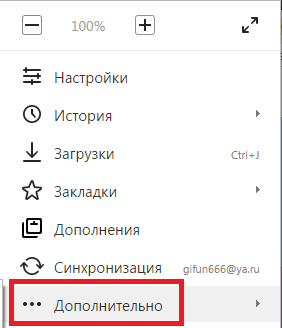
- В ниспадающем меню требуется выбрать пункт «Дополнительно» («Advanced»).
- В развернувшемся списке необходимо выбрать опцию «Открыть новое окно в режиме инкогнито».
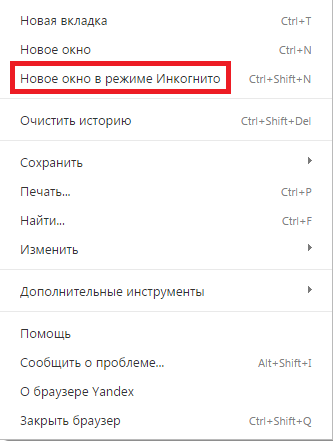
Альтернативный способ – воспользоваться сочетанием горячих клавиш «Control» + «Shift» + «N». Комбинация работает при любом активном языке ввода и независимо от активации клавиши CapsLock.
Работая таким образом, Yandex не будет сохранять историю посещений. Все cookies-файлы, созданные по время сессии, будут уничтожены после закрытия окна. Это значит, что если вы авторизируетесь на каком-либо сайте – то после завершения работы вы автоматически выйдете из своей учетной записи.
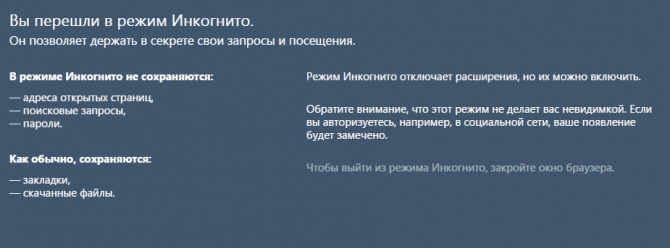
Также никакой информации не останется о загруженных файлах. Все, что вы скачаете, будет сохранено в отдельную директорию. В истории загрузок никаких пометок не появится.
Инкогнито позволяет быть невидимым и для поисковых систем. Если вы хотите найти что-то через поисковик без влияния на отображаемую контекстную рекламу – также стоит воспользоваться данным сервисом. Следует обратить внимание, что если вы авторизуетесь в сети Яндекс – поисковик снова начнет собирать информацию о ваших запросах.
Как быть невидимым Вконтакте
Стоит помнить, что описываемый инструмент никак не позволяет быть невидимым в социальных сетях, таких как Вконтакте. Для этих целей существуют дополнительные программы (как отдельные приложения, так и плагины в Яндекс браузере).
Наиболее простым в использовании плагином можно назвать VKinviz. Это расширение для Google Chrome, но оно прекрасно работает и в браузере от Яндекс. Загрузить приложение можно на официальном каталоге Гугл Хром. Для этого перейдите по ссылке https://chrome.google.com/webstore/category/apps. В поисковой строке в левой части окна впишите название дополнения – Vkinviz – и нажмите Энтер.

Кликните по голубой кнопке «+ Установить» («+ Install») напротив названия аддона. Во всплывающем окне необходимо подтвердить намерение устанавливать программу. Подождите, пока завершится процесс установки.
По окончанию инсталляции в браузере Яндекс справа от поисковой строки появится специальная кнопка-значок. При нажатии по ней, вы станете невидимым для всех пользователей Вконтакте. Всем будет казаться, будто вы находитесь оффлайн.
Статья была полезна? Поддержите проект - поделитесь в соцсетях:
moybrauzer.ru
Как включить режим инкогнито в Яндекс браузере?
Что такое режим инкогнито в Яндекс браузере? Режим Инкогнито предназначен для сокрытия следов пребывания пользователя в интернете – не запоминает пароли, поисковые запросы и не хранит адреса просмотренных страниц и сайтов.
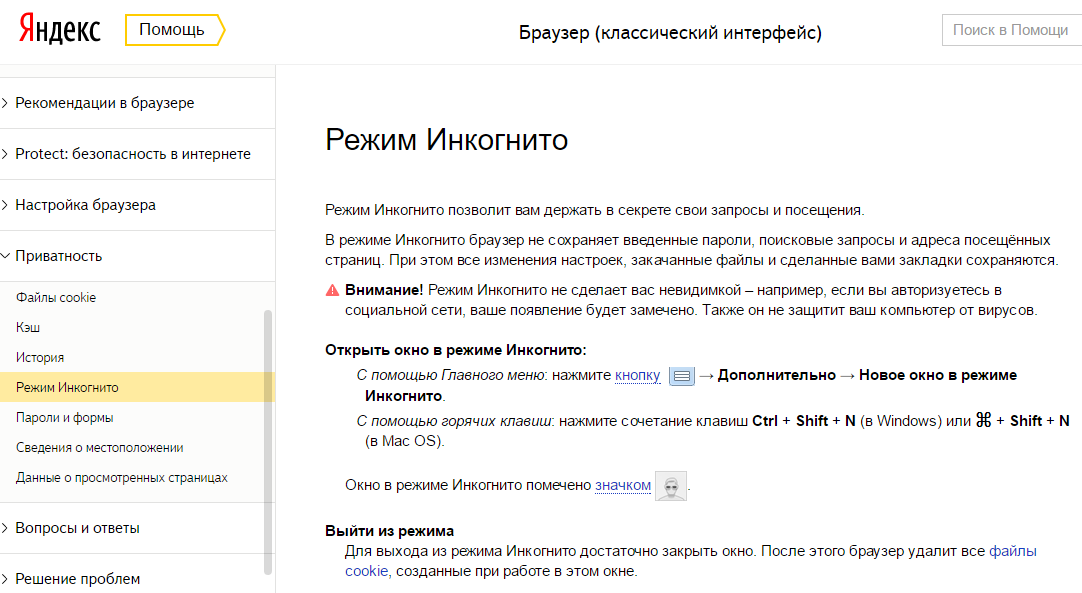
Однако, как утверждают сами разработчики этого режима работы, в частности, в службе помощи и поддержки, он не способен скрыть факт входа социальные сети. Иными словами, использование Инкогнито не сделает пользователя невидимым в смысле определения внешнего IP-адреса и не защитит от вирусов. И не поможет попасть на заблокированный сайт – это не анонимайзер.
В самом простом случае запуск Яндекс браузера в режиме Инкогнито сводится только к тому, чтобы отключить сохранение истории посещений (не более). То есть, если пользователь не хочет, чтобы другой человек, работающий совместно с ним на одном компьютере узнал, какие именно сайты им посещались, и используется технология инкогнито. При этом не сохраняются ни временные файлы, ни пароли, а при выходе удаляются файлы Cookies и полностью очищается системный и кэш браузера.
Как войти в режим?
Включить режим инкогнито в Yandex браузере, можно несколькими способами:
- При установке программа интегрирует собственную иконку в «Панель задач». При помощи клика правой кнопкой мыши вызывается субменю, в котором сразу же можно использовать строку включения данного режима.
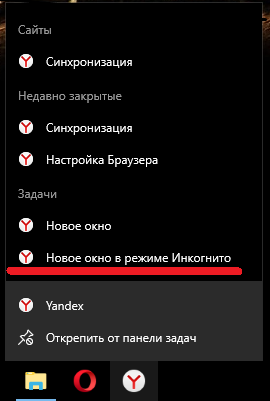
- Для включения надстройки непосредственно в браузере нужно использовать меню настроек, где и активируется данный режим.
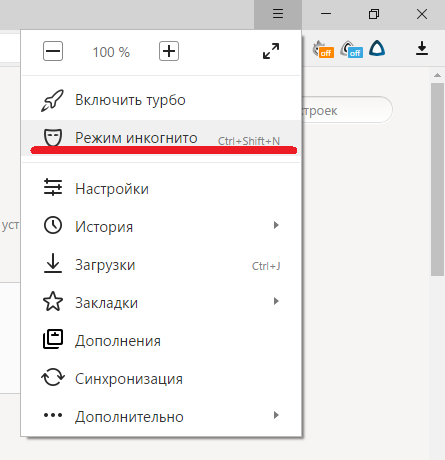
- Для открытия нового приватного окна можно использовать горячие клавиши Ctrl + Shift + N.
После открытия окна будет сообщено, что пользователь успешно вошел в режим конфиденциальности браузера.
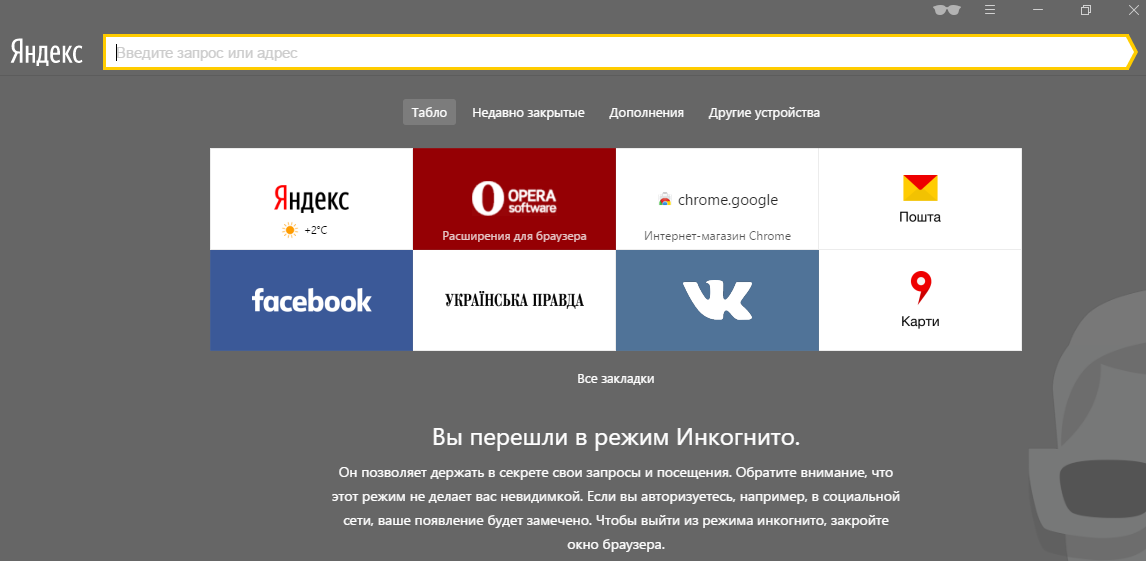
Для выхода достаточно просто закрыть программу, после чего следы интернет-серфинга будут удалены автоматически.
Внимание! Если на предприятии имеется сервер для доступа в интернет, вся информация о посещенных ресурсах будет записана в любом режиме работы браузера.
В этом смысле браузер имеет прорехи. Например, системные администраторы могут фиксировать посещения на уровне обращений компьютеров в локальной сети к каким-то сайтам. Зная наклонности к просмотру конкретного контента, без труда можно понять, какой именно сотрудник посещал тот или иной ресурс.
freeforwin.ru
Как включить расширения в Яндекс браузере в режиме инкогнито
Всем привет. В этой статье, я покажу как включить расширения в браузере Яндексе в режиме инкогнито.
Каждое установленное в браузер дополнение, имеет доступ ко многим инструментам и функциям. Для примера я покажу вам скриншот, одного из них, а точнее к чему данное расширение имеет доступ. 
Как видите, набор довольно приличный, по этому в режиме инкогнито, по умолчанию все дополнения отключены. Однако при желании их можно включить, что для этого необходимо сделать.
Как включить дополнения в Яндекс браузере в режиме инкогнито
1. Первым делом, необходимо зайти на страницу с расширениями. Для этого кликните по значку меню, далее выберите пункт «Дополнения». 
2. Найдите необходимое дополнение, и нажмите на ссылку «Подробнее» под ним. 
3. В открывшемся окне, выделяем галочкой пункт «Разрешить использование в режиме Инкогнито». 
Если в дополнении нет такой вкладки, то оно не будет работать в режиме инкогнито.
tvojblog.ru
- Как открыть магазин виндовс 10

- Как записывать на флешку большие файлы

- Какой тип матрицы для монитора лучше
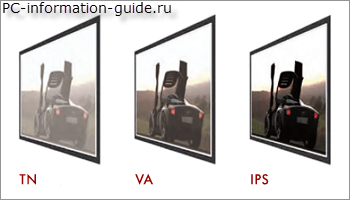
- Пропали на рабочем столе значки

- Как очистить яндекс почту быстро
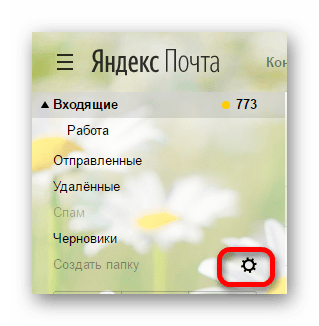
- Очистить вирусы

- Як перевірити швидкість інтернету

- Как подключить ноутбук через мобильный телефон к интернету

- Забыл пароль от скайпа как восстановить без почты

- Как обновить страницу в опере

- Операционная память это

